Si vous avez défini un mot de passe pour votre compte (l'utilisateur sous lequel vous démarrez Windows) et que vous ne souhaitez pas le saisir à chaque fois, vous pouvez désactiver la saisie du mot de passe.
Avant de désactiver la saisie du mot de passe dans Windows, il est important de comprendre que toute personne qui peut approcher votre ordinateur peut également accéder à toutes les données qu'il contient. Mais lors de l'accès via le réseau, le mot de passe sera toujours valide.
Cette instruction est également utile si vous avez créé un nouvel utilisateur et que Windows a arrêté de se connecter automatiquement en tant qu'utilisateur, s'arrêtant à l'écran de bienvenue. L'instruction est pertinente pour toutes les versions modernes de Windows (7-8-10)
Instructions pour désactiver la saisie de mot de passe dans Windows 7, 8, 10:
1. Cliquez sur " Début", Écrivez dans le champ de recherche" netplwiz"(Sans guillemets), appuyez sur" Entrer"[Vous pouvez également appuyer sur les touches Win + R, dans la fenêtre" Exécuter "qui apparaît dans le champ" Ouvrir ", entrez" netplwiz "ou" Contrôle Userpasswords2 "sans guillemets et appuyez sur" Entrée "];
2. Dans la fenêtre apparue "Comptes d'utilisateurs" dans la liste "Utilisateurs de cet ordinateur" mettez en surbrillance le nom d'utilisateur que vous souhaitez (celui que vous utilisez sous Windows);
3. Décochez la case près de l'inscription "Exiger le nom d'utilisateur et le mot de passe";
4. Cliquez sur le bouton " D'accord»Et entrez deux fois le mot de passe de l'utilisateur sélectionné à la deuxième étape;

Un mot de passe est la base de la sécurité de tout système et permet de verrouiller votre ordinateur contre des tiers qui tentent de l'utiliser. En négligeant la sécurité, vous assumez consciemment toutes les conséquences possibles de vos actions. Il arrive souvent qu'il soit trop ennuyeux de saisir un mot de passe, surtout lorsque vous êtes l'unique propriétaire de l'ordinateur. Alors, comment supprimer le mot de passe lors de la saisie de Windows 7?
Avant de le supprimer, examinons les mérites d'un tel système.
Afin d'obtenir le résultat souhaité, il n'est pas nécessaire de supprimer votre mot de passe défini sur le compte, il existe une option pour créer un nouveau compte.
Grâce à de telles actions, vous pouvez:
- Soyez protégé contre l'utilisation indésirable de l'ordinateur;
- Connectez-vous à un compte non sécurisé;
- Protégez votre PC contre les actions malveillantes de certains virus qui ne peuvent pas être effectuées sans le niveau d'accès requis.
Une telle alternative existe, et dans le cadre de cet article nous l'examinerons brièvement, lue plus en détail dans la prochaine publication. Mais d'abord, nous effectuerons des actions liées au sujet immédiat de l'article. Pour obtenir le résultat souhaité, vous aurez besoin d'un accès en tant qu'administrateur et, bien sûr, d'un mot de passe pour l'écriture pendant la procédure.
Désactiver l'exigence de mot de passe de connexion Windows 7
1. Ouvrez la ligne "Exécuter", ici les droits administratifs vous seront utiles, sans eux vous n'aurez pas accès, appuyez sur Win + R;
3. Vous vous retrouverez dans la fenêtre "Comptes d'utilisateurs", ci-dessous sont tous les comptes d'utilisateurs créés précédemment, sélectionnez celui dont vous avez besoin et décochez la case "Exiger un nom d'utilisateur et un mot de passe";
4. Après avoir appliqué les modifications spécifiées, il vous sera demandé de saisir l'ancien mot de passe pour confirmer ces actions.
Comment accélérer un ordinateur portable Windows 7?
Il existe également une autre méthode, qui est presque identique à la précédente, sauf qu'elle n'a pas besoin d'utiliser la ligne de commande pour trouver la fenêtre des paramètres du compte.
La méthode diffère également en ce que vous ne supprimez pas l'obligation de saisir un mot de passe avant de démarrer le système, mais supprimez le mot de passe, supprimant ainsi la nécessité de le demander.
Comment supprimer mon mot de passe?
Les conditions de départ sont les mêmes, l'accès au compte administrateur et le mot de passe du compte souhaité.
1. Le moyen le plus accessible pour accéder au menu souhaité est de cliquer sur l'image représentant votre avatar. Dans le compte courant, pour ce faire, ouvrez "Démarrer" et cliquez sur l'image, passez directement à l'étape 3;
 2. Ce paragraphe a droit à la vie, car dans certaines versions de thèmes utilisés par des développeurs tiers, il n'y a pas de telle fenêtre, vous devez suivre un chemin différent:
2. Ce paragraphe a droit à la vie, car dans certaines versions de thèmes utilisés par des développeurs tiers, il n'y a pas de telle fenêtre, vous devez suivre un chemin différent:
- Cliquez sur le signe Windows dans le coin inférieur gauche, "Démarrer" devrait s'ouvrir, sélectionnez l'option "Panneau de configuration";
- Trouvez, souvent en bas, «Comptes d'utilisateurs» et cliquez dessus.
 3. Allez dans l'onglet "Supprimer votre mot de passe";
3. Allez dans l'onglet "Supprimer votre mot de passe";
 4. Entrez-le dans une ligne vide et cliquez sur "Supprimer le mot de passe";
4. Entrez-le dans une ligne vide et cliquez sur "Supprimer le mot de passe";
 Une autre option similaire peut être: au lieu de supprimer le code (point 3), allez dans "Changer votre mot de passe", entrez l'ancien mot de passe, et laissez la place pour le nouveau vide, il n'y aura donc pas de mot de passe.
Une autre option similaire peut être: au lieu de supprimer le code (point 3), allez dans "Changer votre mot de passe", entrez l'ancien mot de passe, et laissez la place pour le nouveau vide, il n'y aura donc pas de mot de passe.
 Parfois, l'option ne fonctionne pas complètement, votre ordinateur vous demande quand même un mot de passe lorsque vous vous connectez, mais vous permet d'accéder à votre compte en appuyant simplement sur Entrée, sans mot de passe. Si vous rencontrez un tel problème, utilisez la première méthode en désactivant la fonction Windows chargée d'exiger un mot de passe lors de la connexion.
Parfois, l'option ne fonctionne pas complètement, votre ordinateur vous demande quand même un mot de passe lorsque vous vous connectez, mais vous permet d'accéder à votre compte en appuyant simplement sur Entrée, sans mot de passe. Si vous rencontrez un tel problème, utilisez la première méthode en désactivant la fonction Windows chargée d'exiger un mot de passe lors de la connexion.
Créer un compte Windows 7
1. Ouvrez le menu des paramètres du compte, comme nous l'avons fait tout à l'heure, et cliquez sur "Gérer un autre compte";
Comment choisir une souris d'ordinateur?
2. Vous verrez une fenêtre avec des comptes qui existent déjà, et en bas le bouton "Créer un compte" est ce dont vous avez besoin;
 3. 2 paramètres sont requis: nom et son type, accès normal ou administrateur;
3. 2 paramètres sont requis: nom et son type, accès normal ou administrateur;
 4. Après tout, cliquez sur "Créer un compte" et vous pouvez l'utiliser.
4. Après tout, cliquez sur "Créer un compte" et vous pouvez l'utiliser.
 Maintenant, si vous cliquez sur le bouton qui est légèrement à gauche de "Arrêter" dans le menu "Démarrer", vous verrez une liste d'options possibles pour arrêter le système, vous devez cliquer sur "Changer d'utilisateur" et basculer entre elles si nécessaire. Lorsque vous démarrez votre ordinateur, vous pouvez accéder directement à l'entrée nouvellement créée.
Maintenant, si vous cliquez sur le bouton qui est légèrement à gauche de "Arrêter" dans le menu "Démarrer", vous verrez une liste d'options possibles pour arrêter le système, vous devez cliquer sur "Changer d'utilisateur" et basculer entre elles si nécessaire. Lorsque vous démarrez votre ordinateur, vous pouvez accéder directement à l'entrée nouvellement créée.
Nous avons déjà une description de nombreuses fonctions sur notre site qui sont pertinentes et utiles pour l'utilisateur, nous ne nous attarderons donc pas là-dessus, mais il est important de comprendre les différences entre toutes les méthodes. Dans le premier cas, vous supprimez complètement le mot de passe, dans le second, vous le définissez sur vide, et dans le troisième, vous créez simplement un nouveau compte sans mot de passe et laissez l'administrateur protégé.
Vous devez comprendre que les commandes système les plus importantes ne peuvent être exécutées qu'au nom de l'administrateur.
Cependant, vous pouvez créer un autre compte avec des droits d'administrateur, afin qu'ils aient les mêmes droits d'accès et de modification du contenu. Soyez prudent et ne leur accordez pas le niveau de confiance approprié, car cela rendra votre ordinateur plus vulnérable. Si vous avez encore des questions sur le thème "Comment supprimer le mot de passe lors de la saisie de Windows 7?", Vous pouvez les poser dans les commentaires
Le matériel vous a-t-il été utile? Laissez votre avis ou partagez sur les réseaux sociaux. réseaux:
(1 notes, moyenne: 5,00 sur 5) Chargement ...
tvoykomputer.ru
Vous avez oublié votre mot de passe pour vous connecter à Windows 7? Aucun problème! Cet article vous aidera à le réinitialiser!
Bonjour, chers lecteurs, et encore une fois Denis Trishkin est en contact.
Dans les dernières versions des systèmes d'exploitation de Microsoft, pour des raisons de sécurité, il est possible de définir un mot de passe pour accéder à l'espace de travail. Si cet outil n'est plus pertinent, vous pouvez le désactiver. Je vais vous dire comment supprimer le mot de passe dans Windows 7 de plusieurs manières. Après tout, entrer constamment des caractères secrets s'ennuiera tôt ou tard. Ceci est particulièrement inutile lorsqu'une seule personne travaille sur l'ordinateur.
Pourquoi ai-je besoin d'un mot de passe? (Retour au sommaire)
De nombreux utilisateurs stockent des informations sur leur ordinateur auxquelles eux seuls devraient avoir accès. Si une seule personne utilise l'appareil, ce n'est pas un problème. Mais dans le cas où un autre peut l'approcher, certaines difficultés peuvent survenir.
Windows fournit un outil spécial qui restreint l'accès aux données en installant une clé personnelle. Par exemple, les parents utilisent souvent cet outil pour que leurs enfants ne puissent pas voir le contenu auquel ils n'ont pas droit. De plus, vous pouvez ainsi vous protéger de la modification de vos paramètres personnels.
Désactiver le mot de passe (retour au contenu)
Il existe plusieurs façons de désactiver la clé d'accès à l'entrée. Chacun d'eux suppose que vous êtes le propriétaire du compte qui doit être mis à jour. Le premier signifie que le mot de passe est connu et que l'utilisateur dispose des droits d'administrateur.
Il vous permet de traiter rapidement ce problème:

C'est tout. Désormais, lorsque vous démarrez le système, vous ne serez pas invité à entrer la clé secrète.
Important! Dans le même temps, si vous changez de compte ou accédez à l'écran de verrouillage, vous devrez toujours saisir le mot de passe.
Vous pouvez supprimer la fonctionnalité ennuyeuse à l'aide du menu Comptes d'utilisateurs standard. Certes, de cette manière, il n'y aura pas d'arrêt, mais une suppression complète. Malgré cela, le mot de passe ne sera en aucun cas demandé, même après le réveil de l'hibernation.
Pour désactiver l'outil de protection, procédez comme suit:

Voilà, maintenant le système ne posera plus de «questions stupides» concernant la sécurité dans ce domaine. Ici, vous pouvez également créer une combinaison secrète de symboles.
Intéressant à savoir! Les experts recommandent que lors de l'installation de la clé, entrez des lettres majuscules et minuscules dans différentes langues et ajoutez également des chiffres. Dans ce cas, la longueur doit être d'au moins six caractères. Ce n'est que dans cette variante qu'au moins une certaine sécurité peut être garantie.
Réinitialiser la clé réseau (retour au contenu)
Tous les utilisateurs d'ordinateurs savent probablement ce qu'est un réseau. C'est un lien entre deux ou plusieurs appareils qui permet l'échange d'informations. La jeune génération connaît ce concept, car il est possible de jouer à des jeux ensemble grâce à cette méthode.
Mais que faire si, après avoir connecté les machines, la fenêtre de saisie du mot de passe réseau apparaît? De plus, s'il n'existe pas, la confirmation d'une chaîne vide ne conduira pas au résultat souhaité.
Le fait est que de nouveaux outils de sécurité sont fournis dans Windows 7, et il est donc nécessaire de respecter plusieurs conditions pour entrer à la fois:
Utilisation du paramètre classique sur tous les appareils.
Si tout cela est fait, vous n'aurez pas besoin de saisir de caractères secrets.
Réinitialisation du mot de passe administrateur (retour au contenu)
Parfois, il y a des situations où, dans certaines circonstances, vous avez simplement oublié le mot de passe avec lequel vous pouvez accéder au bureau et même accéder aux données personnelles. Cela se produit souvent lorsque l'utilisateur travaille constamment sur plusieurs appareils. Et si les mots de passe ne sont écrits nulle part dessus, il est tout à fait possible de les confondre.
Il existe plusieurs solutions. La première chose que vous pouvez faire est de consacrer du temps à la sélection. En outre, supprimez simplement le système de votre ordinateur et installez-en un nouveau. Mais dans ce cas, les données qui se trouvaient sur le disque système seront perdues. Et ce n'est pas un fait qu'ils peuvent être restaurés, bien qu'il existe des méthodes.
Mais il existe également un moyen plus sûr - une solution de contournement, dont je veux parler. Pour ce faire, vous avez besoin d'un disque d'installation ou d'une clé USB avec Windows. Il est important de noter que le système d'exploitation doit être exactement le même. Par exemple, si la version Ultimate est installée, alors la même chose sur l'appareil portable.
Donc, si tout est trouvé et préparé, vous pouvez continuer:

Une fois le travail terminé, la ligne de commande apparaîtra lors du démarrage du système d'exploitation. C'est ici que nous pouvons changer le mot de passe. Pour ce faire, entrez la ligne "mot de passe de l'utilisateur net". Nous confirmons l'action. Exemple de commande: "net user admin 1111".
De cette façon, nous avons changé le mot de passe de l'utilisateur "admin" en "1111". Maintenant, dans la fenêtre offerte, entrez nos numéros préférés et attendez le téléchargement.
Réinitialiser le mot de passe via le fichier SAM (retour au contenu)
Il existe de nombreuses façons de contourner la sécurité de connexion. Malgré cela, ils ne modifient tous que les informations stockées dans le fichier SAM. C'est dans celui-ci que sont indiquées toutes les données nécessaires relatives aux lots User-Password.
Il est à noter que ce fichier n'a pas d'extension spéciale. Le fait est qu'il s'agit d'un composant de registre. Il se trouve dans le dossier "windows \\ system32 \\ config" situé sur le lecteur système.
Il est également important de noter que cette méthode est considérée comme l'une des plus difficiles. Néanmoins, j'estime nécessaire de vous le dire. Pour le travail, nous avons besoin d'un programme spécial. De plus, chaque étape doit être exécutée avec une extrême prudence, car cela peut changer radicalement l'ensemble du processus.
Nous utiliserons le changeur de mot de passe actif. De plus, nous avons besoin d'une clé USB vierge.
Donc, pour supprimer l'invite de mot de passe, vous devez:

Si tout se passe comme il se doit, aucun problème ne devrait se poser à l'avenir, car seuls les composants dont nous avons besoin changent dans la zone système.
Le seul inconvénient est que certaines cartes mères relativement anciennes peuvent ne pas prendre en charge le démarrage à partir de la mémoire portable. Dans ce cas, vous pouvez utiliser un disque en plastique.
Eh bien, comme vous pouvez le voir, il existe plusieurs façons de supprimer ou de modifier le mot de passe de votre compte. De plus, ils sont absolument simples, vous n'avez même pas besoin de regarder la vidéo. En suivant clairement tout selon les instructions, chacun pourra ouvrir l'accès aux informations nécessaires.
J'espère que tout le monde trouvera ici une option qui aidera à faire face au problème. Abonnez-vous et parlez de moi à vos amis!
windwix.ru
Comment supprimer le mot de passe lors de la saisie de Windows 7.8, etc.?
Bons amis! Hier, on m'a demandé dans l'e-mail, mais comment supprimer le mot de passe lors de la saisie de Windows 7 ou 8? Eh bien, comme d'habitude, j'ai décidé d'écrire un article à ce sujet et de vous dire la même chose. Afin de sécuriser l'utilisation de Windows 7, l'utilisateur peut activer la saisie du mot de passe au démarrage. Si vous n'avez plus besoin de cette option, vous pouvez annuler le remplissage obligatoire du champ de mot de passe. Vous devez donc d'abord sélectionner un compte qui sera automatiquement chargé lors de l'activation du PC. Parallèlement à cela, des droits d'administrateur sont requis. Voyons de plus près comment procéder.
Afin de supprimer le mot de passe lors de la saisie de fenêtres, entrez d'abord une directive spéciale dans la ligne de commande.
- Pour ce faire, appuyez sur la combinaison de touches "Win + R", après quoi vous verrez une fenêtre pour entrer des commandes. Vous devez également saisir ici "control userpasswords2" et confirmer vos intentions en cliquant sur le bouton "OK".
Désactivez la saisie du mot de passe obligatoire.
- Vous verrez une fenêtre de contrôle où vous pouvez manipuler les comptes de toutes les manières. Sélectionnez l'utilisateur souhaité, qui sera activé automatiquement, puis décochez la case "Exiger la saisie du nom ..." et cliquez sur le bouton "OK".
Nous confirmons nos actions.
- Dans la fenêtre affichée, le compte sera chargé par défaut à la mise sous tension du PC. De plus, si elle a déjà un mot de passe, vous devez le saisir. Il sera enregistré et saisi automatiquement lorsque le système d'exploitation sera activé. Si vous le souhaitez, vous pouvez le supprimer complètement.
Sur une note! Je veux vous dire quelque chose à mes amis afin de recevoir mes articles directement dans votre courrier - il vous suffit de saisir votre adresse e-mail à la fin de l'article dans la fenêtre puis de confirmer votre inscription par courrier. Je vous serai également reconnaissant de lire des articles sur la réduction de la luminosité de l'écran sur un ordinateur ou sur la désactivation du mode veille dans Windows 7. Je vous ai également expliqué comment supprimer définitivement une page VKontakte et comment activer le Bluetooth sur un ordinateur portable.
Sur ce, j'ai tous mes amis, j'espère que vous savez maintenant comment supprimer le mot de passe lorsque vous entrez dans Windows 7 ou 8. Si quelque chose n'a pas fonctionné pour vous, vous pouvez m'écrire dans les commentaires et je vais certainement aider tout le monde. N'oubliez pas de mettre des likes, ainsi que de dire merci dans les commentaires de VKontakte. Toutes les émotions positives pour le mois prochain)))
De Uv. Evgeny Kryzhanovsky
public-pc.com
Comment mettre un mot de passe sur Windows, le supprimer et le réinitialiser si vous oubliez soudainement
Veuillez noter que vous devez utiliser un compte Windows local avec des droits d'administrateur pour suivre la plupart des instructions de cet article.
Comment mettre un mot de passe sur un ordinateur Windows
Si d'autres personnes ont accès à votre ordinateur, il est sage de protéger Windows par mot de passe. De cette façon, vos paramètres et vos données seront en sécurité: personne ne peut les afficher ou les modifier sans connaissances particulières. Windows vous demandera un mot de passe lorsque vous allumerez votre ordinateur, lorsque vous changerez de compte ou après vous être réveillé du mode veille.
Comment mettre un mot de passe sur Windows 10

- Ouvrez «Démarrer» → «Paramètres» (icône en forme d'engrenage) → «Comptes» → «Options de connexion».
- Cliquez sur Ajouter sous Mot de passe.
- Remplissez les champs comme demandé par le système et cliquez sur «Terminer».
Comment mettre un mot de passe sur Windows 8.1, 8
- Dans le panneau latéral droit, cliquez sur Paramètres (l'icône en forme d'engrenage) → Modifier les paramètres de l'ordinateur. Dans le menu de la fenêtre qui s'ouvre, sélectionnez «Comptes» (ou «Utilisateurs»), puis «Options de connexion».
- Cliquez sur le bouton "Créer un mot de passe".
- Remplissez les champs, cliquez sur Suivant et Terminer.
Comment mettre un mot de passe sur Windows 7, Vista, XP
- Ouvrez "Démarrer" → "Panneau de configuration" → "Comptes d'utilisateurs".
- Sélectionnez le compte requis et cliquez sur "Créer un mot de passe" ou cliquez immédiatement sur "Créer un mot de passe pour votre compte".
- Remplissez les champs à l'aide des invites du système et cliquez sur le bouton "Créer un mot de passe".
Comment supprimer le mot de passe lors de la saisie de fenêtres de n'importe quelle version

Si des tiers n'ont pas d'accès physique à votre ordinateur, il peut être préférable de désactiver la protection. Cela éliminera le besoin de saisir un mot de passe à chaque démarrage du système.
- Utilisez le raccourci clavier Windows + R et tapez netplwiz (ou contrôlez userpasswords2 si la première commande ne fonctionne pas) à l'invite de commande. Appuyez sur Entrée.
- Dans la fenêtre qui s'ouvre, sélectionnez dans la liste le compte dont vous souhaitez supprimer le mot de passe, et décochez la case à côté de l'élément «Exiger la saisie du nom d'utilisateur et du mot de passe». Cliquez sur OK.
- Entrez le mot de passe, confirmez-le et cliquez sur OK.
windows cessera de demander un mot de passe uniquement lorsque l'ordinateur est allumé. Mais si vous verrouillez l'écran (fenêtres + touches L), que vous vous déconnectez ou que l'ordinateur passe en mode veille, l'écran vous demandera toujours un mot de passe.
Si l'option «Exiger un nom d'utilisateur et un mot de passe» n'est pas disponible ou si vous souhaitez supprimer le mot de passe Windows plutôt que de le désactiver, essayez une autre méthode pour les utilisateurs plus avancés.
Pour ce faire, ouvrez la section Gestion de compte en utilisant l'une des instructions au début de cet article.
Si la section ouverte indique que vous utilisez le profil en ligne Microsoft (connexion par e-mail et mot de passe), désactivez-le. Utilisez ensuite les invites du système pour créer un profil local, mais laissez les champs de mot de passe vides dans le processus.
Une fois que vous avez désactivé votre compte Microsoft, le système cessera de synchroniser vos paramètres et fichiers sur différents ordinateurs. Certaines applications peuvent refuser de fonctionner.
Si le profil local est initialement actif dans le menu de gestion de compte, modifiez simplement le mot de passe actuel, en laissant les champs du nouveau mot de passe vides.
Lorsque vous supprimez un ancien mot de passe, le système ne vous le demandera jamais tant que vous n'en aurez pas ajouté un nouveau.
Comment supprimer un mot de passe au réveil du mode veille
Si vous désactivez l'invite de mot de passe au démarrage de Windows, le système peut toujours le demander au réveil. Mais vous pouvez désactiver cette fonction séparément en utilisant ces instructions.
Comment supprimer le mot de passe lors du réveil de Windows 10, 8.1, 8, 7 et Vista

- Dans la barre de recherche de Windows, saisissez "Alimentation" et cliquez sur le lien qui se trouve vers la section du même nom. Ou trouvez-le manuellement via le "Panneau de configuration".
- Cliquez sur "Demander un mot de passe au réveil", puis sur "Modifier les paramètres actuellement indisponibles" et cochez la case "Ne pas demander de mot de passe"
- Enregistrez vos modifications.
Comment supprimer le mot de passe lors du réveil de Windows XP
- Ouvrez la section "Panneau de configuration" → "Options d'alimentation".
- Dans la fenêtre qui apparaît, ouvrez l'onglet "Avancé" et décochez la case à côté de l'élément "Demander un mot de passe à la sortie du mode veille".
- Enregistrez vos modifications.
Comment réinitialiser le mot de passe sur Windows de n'importe quelle version
Si vous avez oublié votre mot de passe et ne pouvez pas vous connecter au profil d'administrateur Windows local, vous n'avez pas besoin de réinstaller le système d'exploitation. Il existe une solution plus simple: réinitialiser la protection par mot de passe. Pour ce faire, vous aurez besoin d'un autre ordinateur, d'une clé USB et d'un utilitaire gratuit de réinitialisation de mot de passe.
Créez une clé USB amorçable sur un autre PC

- Téléchargez le programme d'installation de Lazesoft Recover My Password sur n'importe quel ordinateur accessible.
- Exécutez le fichier téléchargé et terminez l'installation.
- Connectez la clé USB à votre ordinateur. Si nécessaire, faites une copie des fichiers qui y sont stockés, car toutes les informations devront être supprimées.
- Ouvrez Lazesoft Recover My Password, cliquez sur Burn Bootable CD / USB Disk Now! et créez une clé USB amorçable à l'aide des invites du programme.
Démarrez votre ordinateur avec une clé USB
- Insérez la clé USB préparée dans l'ordinateur pour lequel vous avez oublié le mot de passe.
- Allumez (ou redémarrez) le PC et, dès qu'il démarre, appuyez sur la touche pour accéder aux paramètres du BIOS. Il s'agit généralement de F2, F8, F9 ou F12 - selon le fabricant du matériel. Le plus souvent, la clé requise est affichée à l'écran lors du démarrage du BIOS.
- Dans le menu BIOS, accédez à la section Boot si le système ne vous y a pas redirigé tout de suite.
- Dans la section Démarrage, placez le lecteur flash USB en premier lieu dans la liste des périphériques qui apparaît à l'écran. Si vous ne savez pas comment faire cela, regardez autour de vous - il devrait y avoir des indices sur la gestion à proximité.
- Enregistrez vos modifications.
Si le BIOS est également protégé par un mot de passe que vous ne connaissez pas, vous ne pouvez pas réinitialiser la protection par mot de passe Windows avec Lazesoft Recover My Password.
De nombreux ordinateurs personnels n'ont pas besoin d'un mot de passe pour accéder au système. Le mot de passe peut être défini comme vous le souhaitez ou selon les besoins. Le fait est que lors de l'installation de Windows 7, il est censé être nécessaire de saisir un mot de passe, mais en général cette procédure peut être ignorée en cliquant sur le bouton "Suivant".
Comment supprimer le mot de passe dans Windows 7
Il faut quelques minutes pour annuler la saisie du mot de passe dans Windows 7 lors de la connexion. Pour cela, vous avez besoin de:
- Connectez-vous avec un compte administrateur. S'il n'y a qu'un seul compte, alors, en fait, c'est l'administrateur.
- Ouvrez "Panneau de configuration".
- Accédez à la page Comptes d'utilisateurs et sécurité familiale si vous avez sélectionné l'affichage de catégorie par défaut pour les outils. Si vous avez sélectionné des icônes grandes ou petites, vous pouvez accéder directement à la page Comptes d'utilisateurs.
- Dans le bloc «Comptes utilisateurs», recherchez et cliquez sur le lien «Modifier le mot de passe Windows».
Afin de ne pas aller dans le "Panneau de configuration" et de ne pas chercher les pages dont vous avez besoin, vous pouvez utiliser la recherche Windows. Pour cela, vous avez besoin de:
- Cliquez sur le bouton "Démarrer".
- Au-dessus du bouton, trouvez un champ pour saisir du texte.
- Entrez le mot «mot de passe».
- Recherchez et cliquez sur «Modifier le mot de passe Windows» dans les résultats de la recherche.
- Cliquez sur «Supprimer votre mot de passe».
- Entrez le mot de passe actuel et cliquez sur "Supprimer le mot de passe".
Il existe un autre moyen qui ne nécessite pas la saisie de l'ancien mot de passe. Pour l'utiliser pour supprimer le mot de passe dans Windows 7, vous avez besoin:
- Cliquez sur le bouton "Démarrer", et là - sur le bouton "Exécuter". Vous pouvez utiliser le raccourci clavier Win + R.
- Entrez "control userpasswords2" sans guillemets et cliquez sur "OK".
- Décochez "Exiger un nom d'utilisateur et un mot de passe" et cliquez sur "OK".
- Dans la fenêtre qui apparaît, n'entrez rien et cliquez sur "OK".
Comment faire cela dans d'autres versions de Windows est décrit dans l'article.
Choisissez une méthode qui vous convient et supprimez le mot de passe. Si vous oubliez soudainement votre mot de passe, à cause duquel vous ne pouvez pas vous connecter, il sera difficile d'y accéder, en particulier pour un utilisateur inexpérimenté.
Pour supprimer ou réinitialiser le mot de passe lors de la saisie, vous devrez vous armer de certaines connaissances. Cet article présente une solution à ce problème courant en utilisant les dernières versions du système d'exploitation à titre d'exemple.
Supprimer le mot de passe dans Windows 7
Lisez aussi: Comment définir un mot de passe pour un dossier Windows? | 7 meilleurs moyens et programmes de cryptage | 2019
Tout d'abord, décidons comment supprimer le mot de passe lors de la saisie de Windows 7.

Chaque fois que vous vous connectez, une fenêtre de mot de passe apparaît, où vous devez entrer une combinaison de lettres et de chiffres précédemment inventée.
Mais si vous le saisissez et que le système écrit que le mot de passe est incorrect, cela ne signifie qu'une chose: votre mémoire n'a pas pu enregistrer cette quantité importante d'informations.
Cependant, pour récupérer le mot de passe dans le «sept», vous avez besoin d'au moins un lecteur flash avec des données spéciales pour la réinitialisation du mot de passe. Et si vous n'avez tout simplement pas un tel lecteur flash?
À ces fins, vous devrez utiliser le disque de démarrage à partir duquel le système d'exploitation a été installé sur votre ordinateur personnel.
Entrer dans le BIOS de l'ordinateur
Lisez aussi: Comment entrer dans le BIOS? Toutes les manières possibles de se connecter sur un PC et un ordinateur portable sous Windows
L'étape suivante consiste à redémarrer l'ordinateur afin de pouvoir y entrer (Basic Input / Output System), qui n'est rien d'autre que le système d'entrée et de sortie de base.
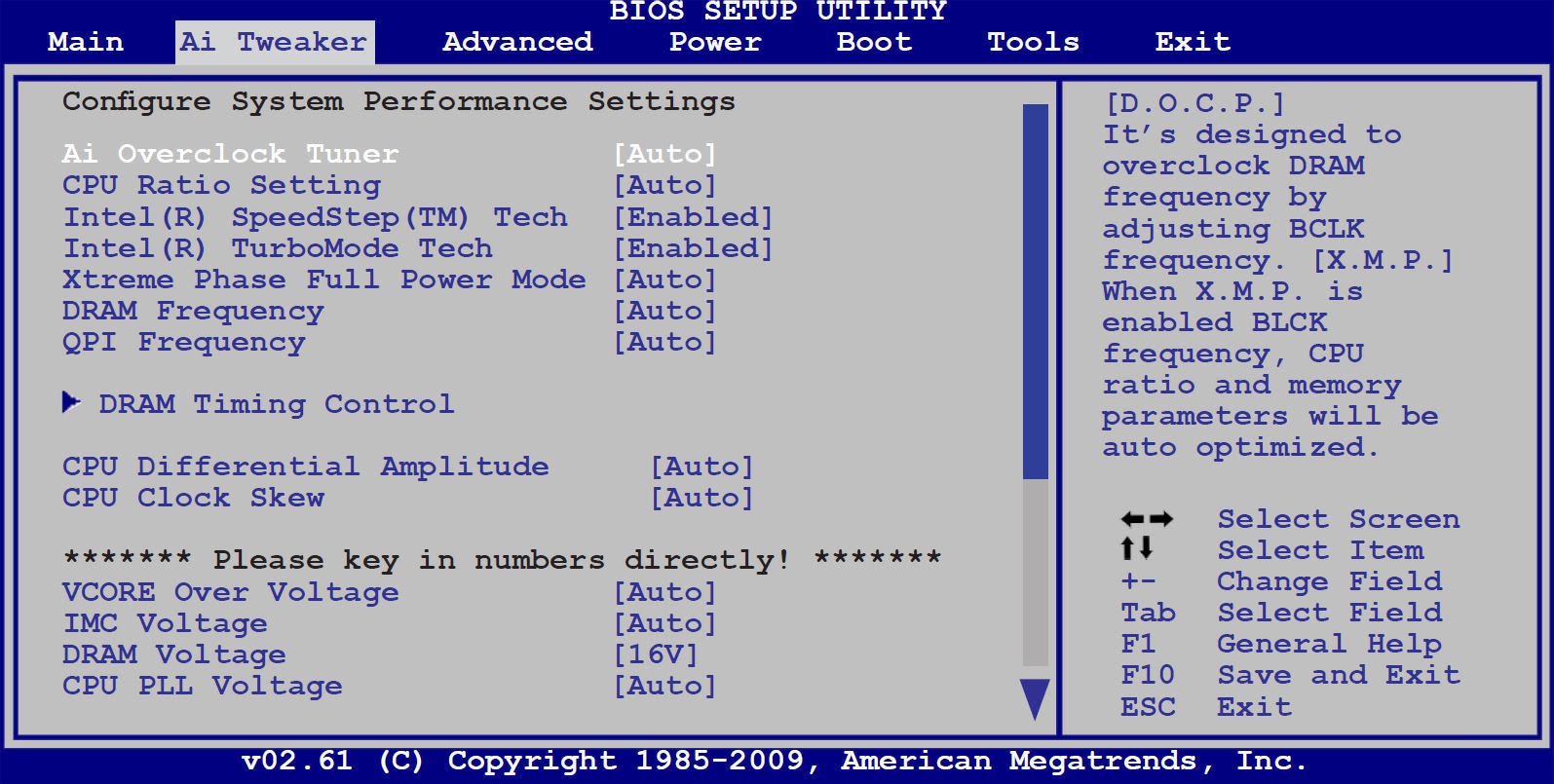
Pour entrer dans ce même BIOS, vous devez appuyer sur une certaine combinaison de touches dans les premières secondes du démarrage du système d'exploitation.
Dans la plupart des cas, cette combinaison est le raccourci clavier Suppr et F2.
Si vous faites tout correctement, une fenêtre BIOS bleue s'ouvrira devant vous.
N'oubliez pas que vous ne pourrez pas naviguer dans les onglets disponibles dans le BIOS à l'aide d'un ordinateur. Dans ce cas, vous devrez utiliser les touches fléchées du clavier.
Utilisez la touche fléchée pour accéder à l'onglet Boot, qui contient une liste de tous les périphériques de démarrage disponibles sur votre ordinateur.
Il convient de noter que dans certaines versions du BIOS, l'onglet Boot peut être nommé Boot Sequence.
En accédant à la fenêtre du menu de démarrage, vous verrez une liste des périphériques disponibles à partir desquels vous devrez sélectionner un lecteur de CD-Rom.

Dans ce cas, vous indiquerez au système que le CD-ROM est une priorité au démarrage et que cela se fera à partir du disque.
Après cela, appuyez sur le bouton F10, après quoi les modifications apportées sont enregistrées, le BIOS se ferme et l'ordinateur redémarre.
Pendant le processus de redémarrage, le disque d'installation démarre, pendant lequel la fenêtre du programme d'installation de Windows 7 s'ouvre.

Dans la liste présentée, sélectionnez l'élément avec récupération du système et attendez que la recherche des systèmes Windows installés sur l'ordinateur se termine.
Sur la page du système d'exploitation trouvé, sélectionnez l'élément le plus bas - " Ligne de commande”, Après quoi la fenêtre Administrateur s'ouvre.

Il est nécessaire d'enregistrer le chemin d'accès à l'éditeur de registre:
- C: \\ Windows\u003e regedit
- C: \\ Windows
Une fois la fenêtre de l'éditeur de registre ouverte, sélectionnez l'élément sur le côté gauche de la fenêtre dans la liste « HKEY_LOCAL_MACHINE» .

Après cela, en haut de la fenêtre, cliquez sur le menu " Fichier"Et indiquez dans la liste déroulante -" Télécharger bush».

Ainsi, vous allez créer une nouvelle section, au cours de laquelle vous devrez entrer son nom - ce n'est pas si important, alors entrez ce que vous voulez (par exemple - 000) et cliquez pour confirmer sur le bouton " D'accord».
Une fois que la section avec le nom que vous avez spécifié est créée - elle apparaîtra dans la liste HKEY_LOKAL_MACHINE comme un dossier familier.
En cliquant sur ce dossier, vous ouvrirez son contenu, dans lequel vous devrez sélectionner l'élément Installer.
Lorsque vous sélectionnez cet élément, une liste de fichiers sera affichée sur le côté droit de la fenêtre de l'éditeur de registre, parmi lesquels il y aura CmdLine.
Cliquez dessus avec le bouton droit de la souris et dans la fenêtre pop-up sélectionnez " Éditer". Puis - dans la fenêtre qui s'ouvre, modifiez le paramètre de chaîne dans la ligne " Valeur"Enregistrez cmd.exe et confirmez-le avec le bouton" D'accord».
Après cela, il est également nécessaire de modifier la valeur du paramètre SetupType de la même manière que CmdLine, mais avec une seule différence - dans la fenêtre " Les valeurs»Entrez un nombre 2 et cliquez sur " D'accord».
Une fois les modifications apportées, accédez au menu " Fichier"Et sélectionnez l'élément" Déchargez la brousse».
Dans la fenêtre de confirmation ouverte pour le déchargement de la douille, cliquez sur le bouton " Oui»Et fermez toutes les fenêtres de l'écran en donnant la commande de redémarrer l'ordinateur.
Au début du chargement du système d'exploitation, la fenêtre de l'administrateur cmd.exe apparaîtra, dans laquelle vous devez entrer un nouveau nom d'utilisateur et.
La ligne ressemblera à ceci:
C: \\ Windows | system32\u003e passe administrateur de l'utilisateur net
Si vous avez tout fait correctement, un message apparaîtra sous cette ligne indiquant que la commande a été exécutée avec succès.
Après cela, dans la ligne suivante, vous devez donner la commande pour quitter.
Voici à quoi ressemblera cette procédure:
C: \\ Windows | system32\u003e quitter
Après cela, la fenêtre de l'administrateur peut être fermée et dans le champ de saisie du mot de passe lors de la saisie de Windows 7, entrez sa nouvelle valeur.
Réinitialiser le mot de passe dans Windows 8
Lisez aussi: [Instructions] Que faire si un dossier sur un ordinateur Windows n'est pas supprimé? | 3 solutions
Après avoir installé le système d'exploitation Windows 8 sur votre ordinateur, vous serez confronté à l'exigence ennuyeuse de saisir un mot de passe à chaque fois que vous vous connectez au système.

Tout le monde n'aime pas la saisie constante de son mot de passe, par conséquent, une question tout à fait raisonnable se pose assez souvent: comment supprimer le mot de passe Windows 8 à l'entrée, car il est beaucoup plus agréable d'entrer dans le système sans délai.
À ces fins, vous devrez effectuer un certain nombre d'actions spécifiques:
Vous devez d'abord démarrer l'ordinateur et vous connecter au système à l'aide de votre compte.
Après cela, vous devez déplacer le curseur de la souris à l'extrême droite de l'écran pour que la barre latérale standard apparaisse.
Sur celui-ci, vous devrez sélectionner l'icône de recherche, qui se trouve tout en haut du panneau.
Dans la fenêtre de recherche qui s'ouvre, saisissez l'expression de recherche " Paramètres de l'ordinateur", Au cours de laquelle deux menus sont immédiatement affichés -" Paramètres de l'ordinateur"Et" Panneau de configuration».
Votre tâche sera de faire référence à l'élément de paramètres, après quoi la fenêtre du même nom sera transférée vers Windows 8.
Sur le côté gauche de cette fenêtre - sous l'étiquette des paramètres de l'ordinateur - il y a une liste de tous les paramètres disponibles, parmi lesquels celui dont vous avez besoin - " Comptes».
En accédant à la fenêtre des comptes, vous devrez sélectionner la ligne - " Options de connexion».

Tous les paramètres existants seront affichés sur le côté droit de la fenêtre - à savoir:
- Connexion requise;
- mot de passe;
- épingle;
- mot de passe graphique.
Pour supprimer complètement l'exigence de mot de passe, vous devez cliquer sur le bouton " Éditer"Situé sous l'article" Mot de passe».
Après avoir cliqué sur ce bouton, une fenêtre contextuelle d'information apparaîtra, qui contient un avertissement indiquant que le paramètre que vous modifiez affecte tous les comptes de cet ordinateur.
Si vous n'êtes pas du tout inquiet que quiconque puisse se connecter à l'ordinateur en raison de l'absence de mot de passe, n'hésitez pas à appuyer sur le bouton "Changement".
En effectuant cette procédure, vous vous éviterez d'avoir à saisir un mot de passe à chaque fois que vous vous connectez.
Réinitialiser un mot de passe perdu dans Windows 8
Lisez aussi: [Instructions] Comment créer une image ISO: TOP-3 meilleurs programmes pour Windows 7/10
L'option suivante vous permet de réinitialiser le mot de passe oublié ou perdu dans Windows 8.
Disons que vous avez oublié votre mot de passe et que vous ne pouvez en aucun cas vous connecter. Ensuite, vous avez besoin dans le menu " Début"Et aller à la sélection d'une action dont la liste contient les fonctions" Procéder», « Diagnostique"Et" Arrêt de l'ordinateur».

Dans ce cas, vous devrez sélectionner l'élément " Diagnostique».
Dans la fenêtre de diagnostic qui s'ouvre, vous verrez trois nouveaux éléments:
- restaurer - lorsque vous le sélectionnez, tous vos fichiers resteront intacts;
- revenir à son état d'origine - cet élément signifie la suppression de vos fichiers;
- options supplémentaires.
Pour réinitialiser votre mot de passe, vous devez vous référer à l'élément " Revenir à l'état d'origine", Ce qui supprimera tous vos fichiers et applications personnels.
Au cours de cette procédure, tous les paramètres de l'ordinateur reviendront à leurs valeurs par défaut.
Après la mise à jour de 1809, une chose très intéressante est apparue dans le top dix. Lorsque vous définissez un mot de passe lors de l'installation de Windows, trois questions de sécurité vous sont posées. Ils sont nécessaires pour qu'en cas de situation non standard, vous puissiez réinitialiser le mot de passe.
Nous devons simplement nous souvenir des réponses à ces questions, puisque la première méthode est basée sur elles. En principe, si vous connaissez bien les réponses, il n'y aura aucun problème avec la réinitialisation.
Voici ce que vous devez faire:
Nous démarrons l'ordinateur et attendons que l'écran de saisie du mot de passe se charge. Lorsqu'il apparaît, vous devez cliquer sur le lien "Réinitialiser le mot de passe" (ou "J'ai oublié mon mot de passe" dans la version anglaise du système d'exploitation).

Cela vous mènera à votre bureau et le mot de passe sera réinitialisé. C'est le moyen le plus simple et le plus fiable. Mais il arrive aussi que l'utilisateur ne se souvienne pas de la réponse aux questions. Que faire dans ce cas? Il y a aussi une issue à cette situation.
Ligne de commande et clé USB amorçable
Lisez aussi: [Instructions] Installation de Windows 10 à partir d'une clé USB: une description du processus allant de la création d'une image de démarrage à la fin de l'installation du système d'exploitation
Cette méthode est assez compliquée. Et il faudra un lecteur USB amorçable avec la distribution Windows 10. Ce n'est qu'alors que nos efforts seront couronnés de succès. Si le lecteur flash n'est soudainement pas à portée de main, le disque avec le kit de distribution fera l'affaire.
L'essentiel ici est de ne rien confondre. Travailler avec la console demande de la concentration et du temps libre. Quoi qu'il en soit, si tout est suivi selon les instructions, il ne se passera rien de terrible.
Et voici l'instruction elle-même:
Nous insérons le lecteur flash USB dans le port et démarrons à partir de celui-ci. Lors du choix d'une langue et d'une région, appuyez sur sur le clavier "Maj + F10"... Cette commande chargera la console. Entrez ensuite les commandes dans la console "Diskpart" (1) et "Volume de la liste" (2)... Après chacun d'eux, nous pressons Entrer. Dans la liste des disques, vous devez vous souvenir de celui sur lequel Windows est installé. Dans notre cas c'est "C" (3). Après cela, nous tapons la commande "Quitter" (4) et cliquez "Entrer" sur le clavier.
Maintenant, nous entrons séquentiellement les commandes "Déplacer c: \\ windows \\ system32 \\ utilman.exe c: \\ windows \\ system32 \\ utilman2.exe" (1) et "Copiez c: \\ windows \\ system32 \\ cmd.exe c: \\ windows \\ system32 \\ utilman.exe" (2). N'oubliez pas d'appuyer après chaque Entrer. Notez que votre commande peut avoir une lettre de lecteur complètement différente. Soyez extrêmement prudent avec cela.
Après cela, il ne reste plus qu'à redémarrer la machine et à démarrer à partir du disque système.
Le mot de passe de connexion sera réinitialisé. Il est à noter que cette méthode fonctionne exclusivement pour les comptes locaux. Il ne peut pas gérer les comptes Microsoft.
De nombreux utilisateurs, afin de protéger leurs informations des regards indiscrets, définissent un mot de passe administrateur pour leur compte Windows. Certaines personnes, pour diverses raisons, oublient le code de sécurité défini et réinitialiser le mot de passe Windows exécutez la procédure de réinstallation de l'ensemble du système. Et comme vous le savez, cette entreprise prend un temps relativement long.
Il peut également y avoir des problèmes lors de l'enregistrement des fichiers nécessaires, car nous ne pouvons pas nous connecter au système et lors de l'installation de Windows, comme nous le savons, le disque local sur lequel le système d'exploitation sera installé doit être formaté. Eh bien, bien sûr, vous pouvez toujours trouver une solution plus simple au problème, c'est exactement ce dont cet article discutera et vous apprendrez comment réinitialiser le mot de passe Windows 7 sans recourir à la réinstallation.
La seule complication est que nous avons besoin d'un disque d'installation ou d'une clé USB pour fonctionner en ligne de commande. Si vous n'avez ni l'un ni l'autre sous la main, vous pouvez toujours utiliser l'ordinateur de votre voisin pour télécharger l'image et la graver sur un disque ou un lecteur flash.
Comment réinitialiser le mot de passe Windows 7 en cas d'oubli
Une faille pour réinitialiser la protection par mot de passe dans Windows 7 s'est avérée être le mode Sticky Keys, qui est invoqué en appuyant cinq fois sur une touche DécalageC'est exactement ce qui nous aidera à contourner le code de sécurité que nous avons oublié. L'essence de la procédure est que lorsque vous appelez le mode de blocage, une fenêtre de ligne de commande s'ouvre dans laquelle nous devons travailler. Et comment faire cela, lisez ci-dessous.
Vous devez d'abord démarrer à partir du disque d'installation ou du lecteur flash. Dans la première fenêtre, cliquez sur Suivant.

Dans la fenêtre suivante, nous nous intéressons à l'élément de restauration du système, cliquez dessus.

Si vous avez plusieurs systèmes d'exploitation installés, tous ceux disponibles seront affichés dans la liste, sélectionnez celui dont vous avez besoin et continuez.

Dans la fenêtre des options de récupération du système, ouvrez la ligne de commande.

Nous entrons la commande:
- copier D: \\ Windows \\ System32 \\ sethc.exe D: \\et appuyez sur Entrée.
sethc.exe - fichier provoquant le mode de blocage en appuyant cinq fois sur la touche décalage.
Cette commande copie ce fichier à la racine du lecteur (D: \\) (dans le système, il s'agit du lecteur (C: \\)).

- copier D: \\ Windows \\ System32 \\ cmd.exe D: \\ Windows \\ System32 \\ sethc.exe
cmd.exe - le fichier chargé d'appeler la ligne de commande.
Avec cette commande, nous remplaçons le fichier sethc.exe par cmd.exe. Confirmez les modifications en saisissant la clé "y".


Dans la fenêtre de saisie du mot de passe, appelez la ligne de commande en appuyant cinq fois sur la touche décalage.
Nous entrons la commande: internaute Andrey 54321 et confirmez-le en appuyant sur Entrée.
- net user - fonction de sélection de l'utilisateur.
- Andrew - nom du compte (entrez le vôtre).
- 54321 est le nouveau mot de passe.
Une fois la procédure terminée, entrez le mot de passe modifié et réjouissez-vous.

Remplacez la ligne de commande par des touches rémanentes
Si vous n'êtes pas intéressé à coller, vous pouvez le laisser tel quel. Pour renvoyer un appel dans ce mode, lisez la suite.
Comme vous pouvez le voir dans l'image ci-dessous, en utilisant les commandes entrées ci-dessus, le fichier sethc.exe déplacé à la racine du disque. Et dans le dossier système system32, il a été remplacé par la ligne de commande. Nous devons maintenant le faire reculer. Vous pouvez simplement essayer de le transférer vers système32et supprimez le faux fichier qui s'y trouve. Mais cela peut ne pas être possible, en raison du nombre insuffisant de droits. Par conséquent, nous utiliserons la ligne de commande.

Nous ouvrons le menu démarrer, dans la recherche nous entrons cmd etexécuter le fichier trouvé en tant qu'administrateur .

Nous entrons la commande:
- copier C: \\ sethc.exe C: \\ Windows \\ System32 \\ sethc.exe
Appuyez sur Entrée et confirmez avec " y". Si tout est fait correctement lorsque vous appuyez cinq fois sur la touche décalageencore une fois, le mode de blocage s'ouvrira .

À PROPOSdonnez votre avis sur cet article et posez bien sûr vos questions si quelque chose ne va pas avec vous.
Merci de votre attention!


